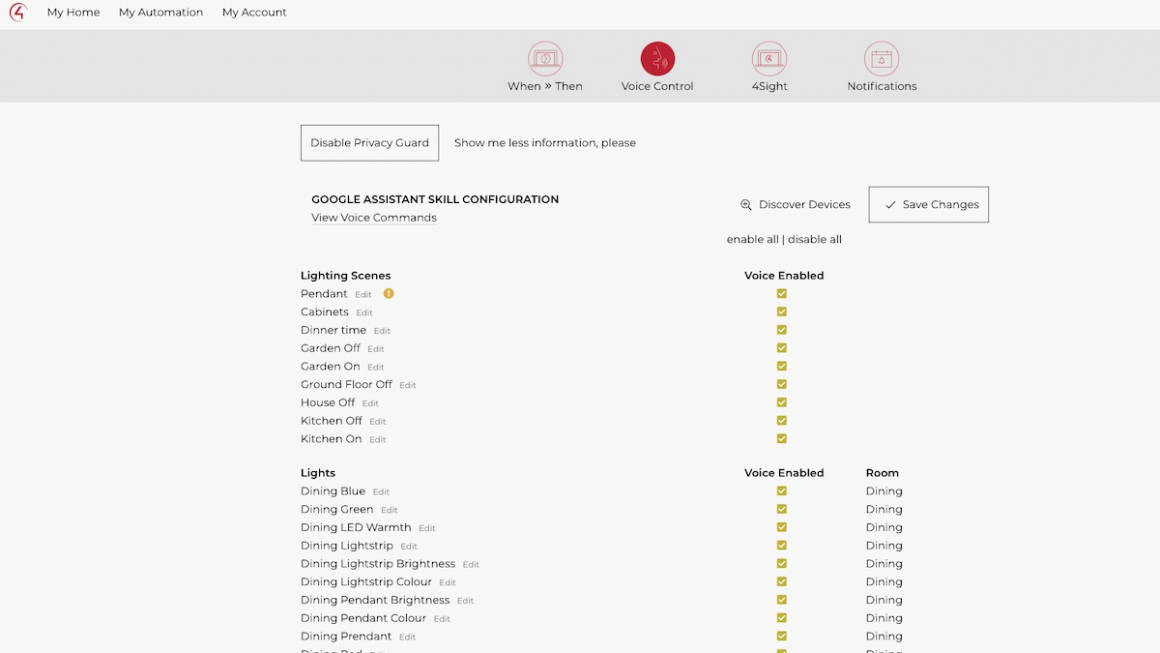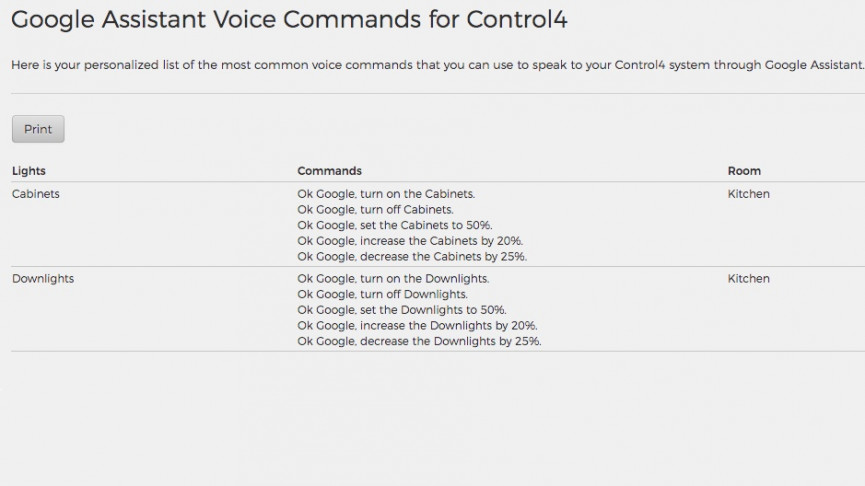Como usar o Control4 com o Google Assistant
Assim como a compatibilidade com Alexa e Control4, agora é mais fácil do que nunca fazer seu sistema doméstico inteligente Control4 cantar e dançar em uma Página inicial do Google com o Assistente do Google.
Mudanças recentes feitas no Portal do Cliente Control4 tornaram o processo de ter o Control4 trabalhando junto com o Assistente do Google muito mais fácil.
Veredicto abrangente: revisão da casa inteligente Control4
Veja como começar – lembre-se de que você precisará executar o Smart Home OS 3 e seu sistema Control4 deve ter uma licença 4Sight atual.
Adicione Control4 à sua Página inicial do Google
Em primeiro lugar, você precisará adicionar o Control4 como uma plataforma associada no aplicativo Google Home. Para fazer isso basta:
- Abra o aplicativo Google Home e toque no símbolo + no canto superior esquerdo da tela.
- Toque em Configurar dispositivo.
- Escolha Já tem algo configurado.
- Pesquise por Control4, toque no ícone e faça login com sua conta.
Assim como faz com o Alexa, seu aplicativo Google Home tentará obter todos os dispositivos e cenas Control4 que encontrar em seu sistema. Cada luz, cada configuração de luz RGB e cada ajuste de calor de luz.
Adicione a isso cada cena e automação, cada configuração de teclado, cada provedor de streaming, cada grupo de alto-falantes… tudo. Sua lista de dispositivos domésticos inteligentes do Google Home será enorme e ficará bastante inutilizável.
Mas é super simples de arrumar.
Sincronize o Google Assistant através do Portal do Cliente Control4
Depois de adicionar sua conta Control4 por meio do aplicativo Google Home, visite o Portal do cliente e siga estas etapas.
-
Faça login e clique no ícone ‘Controle de voz' na barra de menu. Escolha Google Assistant na parte superior.
-
Se você ainda não ingressou nas duas plataformas conforme descrito acima, receberá um pop-up de aviso informando que nenhum assistente de voz é compatível.
-
Se você tiver, deverá ver todos os seus dispositivos, cenas e automações Control4 listados, junto com as caixas de seleção.
-
Basta habilitar aqueles aos quais você deseja que o Google Assistant tenha acesso – ou seja, as coisas que deseja controlar com sua voz – marcando as caixas. Achamos mais fácil desmarcar todas as caixas para começar.
-
Quando terminar, clique na caixa ‘Salvar alterações'.
-
Retorne ao aplicativo Google Home e você verá seus dispositivos Control4, dentro das salas às quais eles estão atribuídos em seu sistema Control4.
-
Agora você pode reatribuir esses dispositivos a novas salas, adicioná-los a grupos e qualquer outra coisa que normalmente seria capaz de fazer com um dispositivo doméstico inteligente controlado pelo Google Home.
O ponto positivo aqui é que ele traz muitos dispositivos inteligentes não compatíveis com o Google Home para o mix de assistentes de voz, como sensores, travas e dispositivos de segurança.
Essencialmente, tudo o que pode ser feito através de seus painéis de toque Control4, controles remotos, aplicativos e qualquer outro método de entrada que você usa com seu sistema doméstico inteligente também pode ser feito com sua voz.
A maioria dos comandos de voz são muito naturais – e o Portal do Cliente fornece alguns exemplos para você para seus dispositivos específicos – mas alguns podem ser um pouco desajeitados, especialmente quando se trata de cenas.
Para este último, você pode, é claro, criar comandos de voz mais naturais no aplicativo Google Home configurando Rotinas.
Ativando ou desativando o Smart Home Privacy Guard
A Control4 oferece a você a opção – por meio do Portal do Cliente – de escolher se deseja ou não compartilhar informações sobre o estado dos dispositivos em seu sistema Control4 com o Google Assistant.
“Com o Privacy Guard ativado, o Control4 relata apenas o estado de um dispositivo quando ele é especificamente controlado por meio de um comando de voz do Google Assistant", afirmam as diretrizes oficiais.
"Com o Privacy Guard desativado, o Control4 compartilhará o estado dos dispositivos o tempo todo para que o Google Assistant sempre saiba o estado de cada dispositivo, mesmo quando o estado do dispositivo mudar por alguma outra interface, como uma tela sensível ao toque ou o aplicativo móvel Control4."